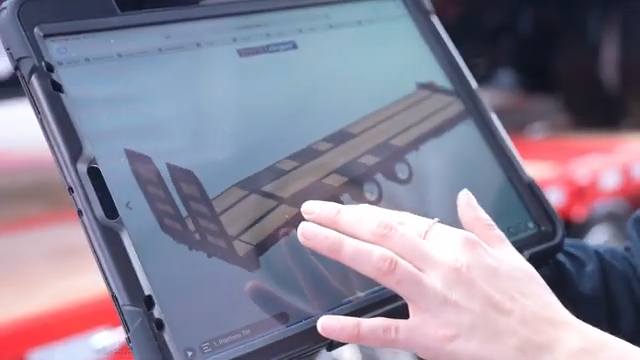Qu’est-ce qu’un fichier GLB ?
Un fichier GLB (.glb), qui signifie « GL Transmission Format Binary file », est un format de fichier standardisé utilisé pour partager des données 3D. Plus précisément, il peut contenir des informations sur les scènes 3D, les modèles, l’éclairage, les matériaux, la hiérarchie des nœuds et les animations.
Lorsque vous ouvrez un format de fichier glb, vous êtes en mesure de visualiser et d’interagir avec une scène 3D complète. C’est pourquoi il est également connu comme le JPEG (format de fichier image) du monde des ressources 3D.
À quoi sert un fichier GLB ?
Le format de fichier GLB est un format relativement récent, introduit en 2015 en tant que format binaire pour représenter les fichiers GLTF (.gltf), contrairement au format JSON.
Ce format est couramment utilisé pour les applications mobiles et web, ainsi que pour les jeux graphiques, les jeux vidéo, les applications de réalité virtuelle et augmentée (VR et AR), en raison de sa légèreté. Les fichiers GLB sont également faciles à partager par e-mail ou via d’autres plateformes de partage de fichiers.
Dans l’ensemble, le format de fichier GLB offre une solution polyvalente et efficace pour la diffusion et l’affichage de contenu 3D.
Avec la plateforme web de Visao, vous pouvez créer un visualiseur 3D en ligne à partir d’un seul fichier, vous permettant de présenter vos produits de manière nouvelle et interactive sur des sites web interactifs.
Quelle est la différence entre le fichier GLB et GLTF ?
Il existe une différence significative entre les fichiers GLB et GLTF. Le format GLB est une version du fichier GLTF. La différence réside dans le fait que le format GLB est un format de fichier binaire, tandis que le format GLTF est basé sur JSON (JavaScript Object Notation).
Le GLB regroupe tous les éléments d’une scène 3D, y compris les matériaux, la hiérarchie des nœuds et les caméras, dans un seul fichier compressé. En revanche, le fichier GLTF nécessite des fichiers de traitement externes, tels que des textures, des shaders et des données d’animation, dans d’autres formats uniques de codage (JPEG pour les textures, GLSL pour les shaders et BIN pour les données d’animation).
En conséquence, le GLB est reconnu comme un fichier autonome qui englobe tous les composants d’une scène 3D dans un seul fichier, tandis que le GLTF est considéré comme un fichier non autonome, nécessitant des fichiers de traitement externes pour des éléments tels que les textures, les shaders et les données d’animation.

De plus, le format GLB est 33 % plus petit en taille que le format GLTF, ce qui en fait une option plus efficace car il nécessite moins de puissance de traitement.
Chez Visao, nous avons choisi d’utiliser les extensions GLB en raison de leur facilité d’utilisation et de leur intégration simplifié
Comment puis-je ouvrir une extension de fichier GLB ?
Étape 1 : Localisez le fichier GLB
Commencez par localiser le fichier GLB que vous souhaitez ouvrir sur votre ordinateur. Assurez-vous de connaître son emplacement exact pour un accès facile.
Étape 2 : Cliquez avec le bouton droit pour ouvrir
Une fois que vous avez trouvé le fichier GLB, cliquez avec le bouton droit de la souris sur son nom de fichier complet. Cette action ouvrira un menu contextuel avec diverses options.
Étape 3 : Sélectionnez « Ouvrir »
Dans le menu contextuel, sélectionnez l’option « Ouvrir ». Cela lancera le processus d’ouverture du fichier GLB.
Étape 4 : Choisissez votre programme de modélisation 3D (Windows)
Si vous utilisez un ordinateur Windows et que vous avez un logiciel de modélisation 3D installé, vous devriez voir une liste de programmes de modélisation 3D disponibles. Cliquez sur celui que vous préférez utiliser.
Étape 5 : Le fichier GLB s’ouvre automatiquement
Après avoir sélectionné votre programme de modélisation 3D, le fichier GLB devrait s’ouvrir automatiquement dans ce programme. Vous pouvez maintenant travailler avec le modèle 3D.
Étape 6 : Utilisez Microsoft 3D Viewer ou Paint 3D (Windows)
Si vous avez un appareil Windows mais n’avez pas de logiciel de modélisation 3D dédié installé, vous pouvez toujours ouvrir des fichiers GLB à l’aide de Microsoft 3D Viewer ou de Microsoft Paint 3D. Ces applications sont gratuites et permettent une interaction instantanée avec le fichier GLB.
Étape 7 : Ouvrez des fichiers GLB en ligne (Mac ou Windows)
Si vous utilisez un Mac ou Windows et que vous ne souhaitez pas installer de logiciel supplémentaire, vous pouvez ouvrir des fichiers GLB directement en ligne. Divers outils et plateformes en ligne offrent cette fonctionnalité, vous permettant de visualiser et d’interagir avec des fichiers GLB sans avoir besoin d’installer un logiciel sur votre ordinateur.
Qu’est-ce qu’une conception assistée par ordinateur ?
Quel programme gratuit permet d’ouvrir des fichiers GLB ?
Vous recherchez un programme gratuit pour ouvrir des fichiers GLB ? Vous avez de la chance ! Il existe plusieurs options faciles à utiliser, vous permettant d’explorer des modèles 3D sans vous ruiner. Voici quelques excellentes options :
1. Microsoft 3D Viewer (Windows 10)
Si vous utilisez Windows 10, vous avez déjà accès à Microsoft 3D Viewer. Il est préinstallé et prêt à l’emploi. Avec 3D Viewer, vous pouvez facilement faire pivoter, zoomer et déplacer votre modèle 3D. De plus, il offre divers réglages d’éclairage et de rendu pour une meilleure expérience de visualisation.
2. Blender (Logiciel open-source)
Blender est un logiciel de création 3D open-source robuste qui prend en charge les fichiers GLB. Il est non seulement gratuit, mais il est également doté de puissantes fonctionnalités pour l’édition et la manipulation de modèles 3D. Que vous soyez débutant ou professionnel, Blender a quelque chose à offrir.
3. Visualiseurs 3D basés sur le web (par exemple, Visao)
Pour une expérience sans tracas, envisagez d’utiliser des visualiseurs 3D basés sur le web tels que Visao. Ils prennent en charge les fichiers GLB et vous permettent de visualiser et de partager des modèles 3D directement depuis votre navigateur web. Aucune installation de logiciel requise !
Avec ces options à portée de main, vous pouvez plonger dans le monde de la modélisation 3D et de l’exploration sans vous soucier des coûts.
Comment créer un fichier GLB ?
Il est possible de créer un fichier GLB d’un projet 3D directement à partir de n’importe quel programme de modélisation 3D populaire. La première étape consiste à rassembler tous les modèles, éclairages, matériaux, hiérarchies de nœuds, animations, etc. nécessaires dans un seul fichier de projet. Une fois le projet 3D prêt, il suffit d’exporter directement le fichier en tant que GLB. Pour les utilisateurs disposant d’anciennes versions de programmes de modélisation 3D, un logiciel supplémentaire tel que Substance Painter peut être nécessaire pour exporter un fichier GLB.
Services de visualisation de produits
Comment créer un fichier GLB ?
La création d’un fichier GLB à partir d’un projet 3D est un processus simple qui peut être effectué directement à partir de logiciels de modélisation 3D populaires tels que Blender, Autodesk 3DS Max ou SketchUp.
Le processus consiste à regrouper tous les fichiers externes des modèles nécessaires, de l’éclairage, des matériaux, de la hiérarchie des nœuds, des animations, etc., dans un seul fichier de projet, puis à l’exporter en tant que fichier GLB.
Certaines versions plus anciennes de logiciels de modélisation 3D peuvent nécessiter un logiciel supplémentaire tel que Substance Painter pour exporter un fichier GLB.
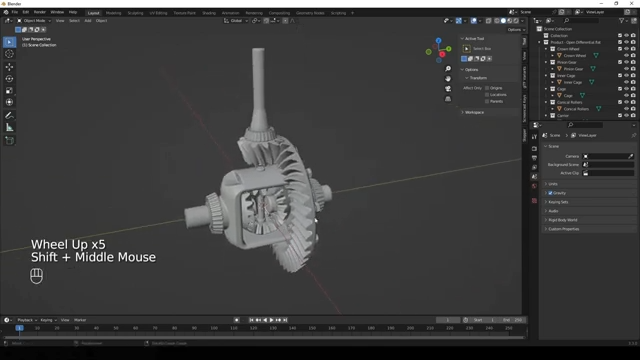
Découvrez nos services de visualisation de produits
Quelle est la structure du format de fichier GLB ?
Le format de fichier GLB a une structure spécifique conçue pour un encodage de données efficace. Il s’agit essentiellement d’un fichier binaire unique qui comprend deux composants principaux :
1. Partie des données JSON : Cette partie contient des informations essentielles extraites du fichier glTF d’origine, y compris les paramètres et les métadonnées liés au modèle 3D. Elle couvre des détails tels que la hiérarchie des nœuds, les textures et les animations.
2. Tampon binaire : Le tampon binaire est responsable du stockage de données supplémentaires, en particulier des informations de géométrie 3D nécessaires pour le modèle. Cela inclut des éléments spécifiques tels que les positions des sommets, les normales et les coordonnées UV.
Lorsqu’ils sont combinés, ces deux composants travaillent en harmonie pour créer un format compact et organisé pour les modèles 3D. Cette structure permet la transmission efficace de modèles 3D, ce qui le rend adapté à diverses applications, en particulier sur Internet.
Comment convertir les fichiers GLB ?
Il est possible de convertir les fichiers GLB dans des formats spécifiques. Vous trouverez ci-dessous une liste des conversions les plus courantes.
Comment convertir GLB en FBX ?
Une fois votre fichier GLB prêt, vous pouvez utiliser une ressource en ligne gratuite qui peut convertir le fichier glb en quelques secondes en un FBX.
Comment convertir GLB en OBJ ?
Une fois que votre fichier glb est prêt, vous pouvez utiliser une ressource en ligne gratuite qui peut convertir le fichier glb en quelques secondes en un fichier OBJ.
Comment convertir un fichier GLB en STL ?
Une fois que votre fichier GLB est prêt, vous pouvez utiliser une ressource en ligne gratuite qui peut convertir le fichier glb en quelques secondes en un fichier STL.
Comment convertir le GLB en GLTF ?
Une fois que votre fichier GLB est prêt, vous pouvez utiliser une ressource en ligne gratuite qui peut convertir le fichier en quelques secondes en un fichier GLTF. Il est important de mentionner que cela augmentera la taille de votre fichier.
Comment convertir GLB en PNG ?
Une fois que votre GLB est prêt, vous pouvez le convertir au format PNG à l’aide d’un logiciel comme ReaConverter. Il n’est pas possible d’effectuer cette conversion sur le web. Cependant, il est possible de convertir facilement un PNG en GLB en ligne.
Comment convertir GLB en JPEG ?
Une fois que votre GLB est prêt, vous pouvez le convertir au format JPEG à l’aide d’un logiciel comme ReaConverter. Il n’est pas possible d’effectuer cette conversion sur le web. Cependant, il est possible de convertir facilement un JPEG en GLB en ligne.
Quels sont les avantages et les inconvénients de l’utilisation des fichiers GLB ?
Le principal avantage de l’utilisation du format de fichier GLB est sa taille compacte, ce qui le rend plus adapté aux applications mobiles et web, aux jeux vidéo et aux applications de réalité virtuelle/augmentée (AR/VR).
Contrairement à d’autres formats de fichiers, tels que les fichiers OBJ, les extensions GLB contiennent des shaders de rendu physiquement basés (PBR), des textures et des informations d’animation complètes dans un seul fichier autonome. Cela permet une visualisation et une interaction immédiates lors de l’ouverture de ces fichiers.
Il est important de noter que, bien que la nature compressée du fichier GLB offre des avantages, il peut ne pas contenir le même niveau de détail et de complexité que d’autres types et formats de fichiers, tels que les fichiers GLTF.
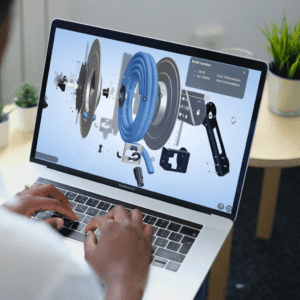
Comment les fichiers GLB révolutionnent-ils les shaders PBR ?
Le Rendu Physiquement Basé (PBR) est un élément révolutionnaire dans la modélisation 3D, offrant des résultats ultra-réalistes en imitant les interactions de la lumière du monde réel avec les matériaux. Les shaders PBR créent des effets de rendu très réalistes, s’appuyant fortement sur des textures comme les cartes de diffusion, de rugosité et de métal. Les fichiers GLB jouent un rôle crucial dans ce processus en contenant un shader PBR complet, ainsi que toutes les textures requises, soigneusement emballées dans un seul fichier.
La beauté des fichiers GLB réside dans leur simplicité. Ils offrent une solution tout-en-un, éliminant le besoin de rechercher des textures individuelles. À l’intérieur d’un fichier GLB, vous trouverez l’ensemble de la configuration du shader PBR, ce qui le rend facilement accessible. Cette approche simplifiée révolutionne la modélisation et le rendu 3D, améliorant l’efficacité et le réalisme du processus.
En savoir plus sur les shaders PBR
Peut-on imprimer un fichier GLB ?
Bien qu’il soit possible d’imprimer en 3D un modèle au format de fichier GLTF/GLB, il est généralement recommandé de convertir le fichier en un format de fichier d’impression 3D plus standard, tel que le format de fichier STL. Les fichiers STL organisent le modèle sous la forme d’une liste de triangles et de maillages 3D, ce qui est facilement interprétable par les logiciels d’impression 3D, en particulier dans leur version binaire. Ce format simplifié facilite le processus d’impression.
D’autre part, l’utilisation d’une extension de fichier GLB pour l’impression 3D peut introduire un temps de traitement supplémentaire et une complexité accrue, ce qui la rend moins efficace à cette fin spécifique. La conversion en STL garantit une expérience d’impression 3D plus fluide et plus simple.
Libérez le potentiel de vos fichiers GLB
Élevez vos fichiers GLB et GLTF au niveau supérieur en exploitant la puissance de la plateforme web de Visao. Nos services sont conçus pour vous doter des outils dont vous avez besoin pour transformer ces formats en visualisations 3D captivantes. Que ce soit pour le marketing, les ventes ou la production, Visao est votre partenaire pour élever vos processus à de nouveaux sommets.